Ez a cikk pusztán a játékosok számára készült. Ebből nemcsak a Windows 7, XP, Vista, a Windows 8 mentési játékait, a pontosabb hol található meg őket (mindegyiknek megvan a saját helye), hanem néhány hasznos ajánlást is megtudhat.
Annak érdekében, hogy ne írjon mindenki számára külön-külön, ahol a játékokat menti, sok ilyen van, például gőz, alavar, halott sziget, 2. rács, Grand Theft Auto, akna kézműves, Resident Evil Revelations, Sniper Ghost Warrior, Far Cry 3, Operation Flashpoint 2, Juarez hívása: Gunslinger, Terraria, Anno 1404, föld alatti, Crysis 3, Holt Sziget Riptide, Holt Sziget Riptide, Háborús Kalapács, Borderlands - Írok, hol található.
Hol vannak a játékok?
- „C” \u003d \u003e\u003e\u003e meghajtó, „Dokumentumok és beállítások” \u003d \u003e\u003e\u003e, „fiókod” \u003d \u003e\u003e\u003e „Helyi beállítások” \u003d \u003e\u003e\u003e, „Alkalmazási adatok” \u003d \u003e\u003e\u003e, „Rockstar Games "- akkor jön a játék neve;
- a dokumentumok mappában, a „Saját játékok” részben, például a 007 ügynök mentése (James Bond) van tárolva;
- maga a játék a következő úton haladva: „játék” \u003d \u003e\u003e\u003e, „ki” \u003d \u003e\u003e\u003e, „mentés” - például tárolja a „megtakarításait” - a „mesterlövész szellemharcosát”.
Miért lehet, hogy megtalálnia kell a játékok mentésének helyét. Ha nem tudsz átmenni egy bizonyos küldetésen, de van lehetőség a „mentés” letöltésére (letöltésére).
Ezután egy meghatározott mappába helyezve lejátszhatja anélkül, hogy önnek kellene átmennie egy nehéz szakaszon.
Időnként a Windows 7 számítógépen vagy más operációs rendszeren (ma Windows 8) játszott játékok rendkívül rosszul mennek. Ez javítható, ha ingyenes akciókat használ. program a.
Sokan nem is figyelik a játék beállításait. Bizonyára nehéz lesz a küldetések végrehajtása, ha a játék lelassul, de a legtöbb esetben ezt el lehet kerülni a minimális videoigény meghatározásával.
A videóhoz és a különlegességekhez tartozik. effektusok - a hang nem befolyásolja a sebességet. Ez a két ajánlás, azt hiszem, jelentősen megnöveli a játékok átadását, és többé nem fogja keresni, hová ment, hogy kihagyjon néhány küldetést.
Ha szüksége van mentésre, és nem tudja, hol töltse le őket, akkor itt található a link
Http://stopgame.ru/help/new/saves
Ezt követve szinte az összes elérhető (népszerű) megtakarítást fogja találni. Töltse le, telepítse, örüljön. Sok szerencsét.
Szeretne gyorsan megtakarítást találni egy játékhoz? Akkor neked itt! Ez az útmutató információkat tartalmaz a legnépszerűbb helyekről és a legritkább mappákról, ahová a fejlesztők a játékukba mentéseket hoznak. A cikk nemcsak az új, hanem a régi és a kalóz játékokról is tartalmaz anyagot.
A cikkben szereplő információk csak a Windows operációs rendszert futtató személyi számítógépekre vonatkoznak, kezdve Vista-val és régebbi verziókkal.
Saját dokumentumok mappa
A Windows rendszer ezen szakaszában a következő társaságok és fejlesztők mentési játékait találhatja meg:
- Az Electronic Arts inkább a mentéseket közvetlenül a mappába helyezi, így azonnal látni fogják a Battlefield: Bad Company 2, Battlefield 3, Battlefield 4, Mirror "s Edge, Mirror" Edge adatait: Katalizátor, adatok és egyéb anyagok a FIFA sorozat összes játékáról.
- Felhívjuk figyelmét, hogy az EA Games mappát ott is lehet létrehozni, ahol mentésre kerül a Dead Space 2, Dead Space 3.
- A Need for Speed \u200b\u200bsorozat összes játékát a Saját dokumentumok mappába vagy a fejlesztő stúdiók nevét tartalmazó almappákba helyezik, például Criterion Games (Hot Pursuit (2010), Most Wanted (2012)), Ghost Games (Need for Speed: Rivals, Need) for Speed \u200b\u200b(2015)).
- A BioWare azonban inkább az összes játékát egy azonos nevű külön almappába helyezte, a "My Documents" könyvtárba. Itt talál megtakarításokat a Mass Effect, Mass Effect 2, Mass Effect 3, Mass Effect: Andromeda, Dragon Age: Origins, Dragon Age 2, Dragon Age: inkvizíció és mások számára.
- Nem tehetsz segítséget, ha elmész a Rockstar Games mellett - a névmappában, a My Documents mappában található mentések a GTA 4, GTA 5, Max Payne 3 és mások számára.
- Az Ubisoft játékokat gyakran a „My Documents” mappába helyezik is - ott találhatók az Assassin's Creed, az ANNO és még sokan mások.
- És természetesen a WB játékok - Batman: Arkham City, Batman: Arkham City GOTY, Batman: Arkham Origins, Batman: Arkham Knight, Középföld: A Mordor árnyéka mentései a „My Documents” mappában vannak.
- Más kiadók és fejlesztők is szeretik ezt a mappát - benne olyan közelmúltbeli slágereket találsz, mint a Lords of the Fallen, a Witcher 3, a CARS projekt, a Dying Light és még sokan mások.
Saját játékok mappát
Felhívnám a figyelmet a My Games mappára is, amely mind a My Documents könyvtárban található - Far Cry 3, Far Cry 4, Far Cry 3: Blood Dragon, GRiD sorozat, Dirt sorozat, Sid Meier sorozatai vannak ott tárolva. Civilizáció, Borderlands sorozat, X-Com sorozat, The Elder Scrolls sorozat és természetesen a Watch Dogs megőrzése.
Mentett játékok speciális mappája
Kevesen tudnak még egy ilyen mappa létezéséről. Ha azonban megy a C: \\ Felhasználók \\% Felhasználónév% \\ Mentett játékok menüpontra, mentéseket találhat a Crysis 2, Crysis 3, RAGE, Wolfenstein: The New Order, Wolfenstein: The Old Blood, feltámadt 3: Titan Lords, Command paranccsal. & Conquer 3 és mások.

Mappa barangolás
A Barangoló rendszer mappa a következő helyen található: C: \\ Users \\% UserName% \\ AppData \\ Roaming. Sok fejlesztő elhelyezi a játékait a mentés érdekében, de nemcsak közvetlenül a játék nevű almappákat kell keresnie, hanem a fejlesztők nevét tartalmazó almappákat is.
A „Roaming” mappában található a következő játékok mentése:
- Csata a Közép-Földért és Csata a Közép-Földért 2, és minden kiegészítő;
- a Total War sorozat összes játékai, beleértve a Total War-ot: Shogun 2, Total War: Róma 2, Total War: Attila a Kreatív Közgyűlés almappájában;
- néhány Ubisoft játék profilja - Assassin's Creed sorozat, Anno sorozat, Tom Clancy sorozat;
- Városok: Skylines a Colossal Order nevű almappában;
- és mások.
Programadatok és a LocalLow mappa
A „Program Data” rendszermappa a C: \\ ProgramData könyvtárban található. Mint általában, meg kell keresnie a játékokat, hogy nem csak egy adott játék nevével közvetlenül menthessen, hanem a fejlesztő stúdió nevét tartalmazó almappákban is. Példaként megemlítheti a Codemasters legújabb játékait - DiRT 3: CE, GRID 2 és GRID: Autosport - a mentés tőlük ebben a mappában található.
A második esetben egy mappára van szüksége: C: \\ Users \\% UserName% \\ AppData \\ LocalLow. Itt található a Warhammer 40 000: Regicide save (a Hammerfall Publishing mappában), valamint az indie projektek, például Armikrog (a PencilTestStudios mappában).
Hol takaríthat meg az indie játékok boltja?
Ebben az esetben először közvetlenül a játék mappájában kell keresnie. Ha azonban a játékot a Steam kiadta, akkor indítsa el a keresést a „Dokumentumok” mappából, majd kövesse a fenti utasításokat.
Hol ment a régi játékbolt?
Ha a 2000–2010 közötti játékokról beszélünk, akkor a tanácsok ugyanazok lesznek: a „Saját dokumentumok” mappa, a „Saját játékok” alcsomag ugyanazon a helyen, a „Mentett játékok” rendszermappa, valamint a „Roaming” rendszermappa.
Ráadásul figyeljen a telepített játékkal ellátott mappára - valószínűleg lesz egy „Data” vagy „Saves” mappa a mentésekkel.
Hol mentheti az Origin játékbolt?
Mivel ez az ügyfél az Electronic Arts online áruház része, a My Documents fő mappa lesz a fő keresési hely.
Hol ment az Uplay játékbolt?
Az utóbbi időben az összes Ubisoft játék elég sok mappát elfoglalt a számítógépen. A mentéseket a Saját dokumentumok mappában tárolhatják, de a játékprofilok, amelyek nélkül haszontalanok lennének, a Roaming mappában találhatók, és bizonyos licencinformációkat a C: \\ Program Files (x86) \\ Ubisoft \\ Ubisoft Game Launcher mappában találhat.
Hol tárolják a Battle.Net játékok a megtakarításukat?
Sajnos, a Blizzard játékai nem tárolnak lényeges játékosinformációkat a személyi számítógépükön, minden a cég szerverein rejlik.
Hol takaríthatja meg a Steam játékok boltját?
Ebben az esetben nem kell bárhová fusson. Csak a részleteket kell tisztázni. A Steam ügyfél az összes mentést a mappájában tárolja, például: \\ Steam \\ felhasználói adatok \\ 123456789, ahol a 123456789 a felhasználó egyedi digitális azonosítója. Úgy gondolom, hogy a \\ Steam \\ felhasználói adatok könyvtárban a legtöbb egy mappa lesz, mivel csak egy fiók van regisztrálva.
Bemegyünk a "123456789" feltételes mappába, és egy csomó mappát látunk, ahol digitális név található. A megfelelő megtalálásához hasonlítsa össze a játék telepítésének dátumát a mappa létrehozásának dátumával, ha régen volt, és már nem emlékszik, vagy bármilyen okból hivatkozhat.
Csak írjon be egy digitális kódot a keresésbe, és ügyeljen a keresési eredmények végére, zárja le a "242700-ra talált alkalmazásokat":

Most beszéljünk a kalóz játékokról
Csak ne feledje, hogy a kalóz játékok, amelyek engedélyezett verzióit Uplay vagy Origin használatával terjesztik, ugyanazokon a helyeken fekszik, mint a vásárlás esetén. Így könnyen megtalálhatja őket a fenti utasítások felhasználásával.
A Blizzard játékai, amint azt fentebb már említettük, teljesen hálózatossá váltak, tehát nincs mit kalózkodni.
A kalóz Steam-játékokkal azonban gondolni kell, mert a mentésnek, amint fentebb említettük, van egy digitális kódja.
Ugyanezen a kódon keresztül is megtalálhatja, csak írja be a játék nevét a keresésbe, és válassza ki a Játék elemet az Alkalmazás típusa menüben, vagy lépjen a Google-ba, és kérdezzen „hol van a Game Name licenczett verziója” tárolja a mentést ”vagy„ hol a Steam verzió ” A játék neve "boltok mentése".
Amint megtudja az AppID-t, nyugodtan végezzen keresést a C meghajtón vagy azon a meghajtón, amelybe a Windows telepítve van. A helyzet az, hogy a különféle újracsomagolók és krakkolók teljesen külön mappákba helyezik a Steam-en kiadott kalóz játékok mentéseit, ezek lehetnek olyan rendszermappák, mint a „Roaming”, a „ProgramData”, az almappák a kiadási csoportok vagy krakkolók nevével. Az összes lehetőség kézi válogatása csak időpocsékolás.
Ha időről időre problémák vannak az internetről letöltött számítógépes fájlok megtalálásával, akkor ebben a cikkben megpróbálok segíteni. Meg fogom mondani, hogy az internetről letöltött fájlok mennek a leggyakrabban. Ráadásul nézzük meg, hogyan lehet megváltoztatni a mentési mappát.
A hálózatról letöltött fájlok mentésének módjai természetesen a programtól függően változhatnak. Tehát például egy böngésző letöltésekor az egyik módszer, a torrent programokkal pedig a másik, a letöltéskezelők, például a Download Master - a harmadik. De természetesen az ezekben a programokban található fájlok mentésére szolgáló összes mappát meg lehet osztani az Ön kényelme érdekében.
Tehát ebben az oktatóanyagban megnézzük a legnépszerűbb programokat, és megtudhatja, hogyan lehet megváltoztatni az alapértelmezett letöltési és mentési útvonalat. Egyszóval biztosítani fogjuk, hogy az összes fájl, amelyet letöltünk az internetről, egy mappába kerüljön, például a lemez "Letöltések" elemére (D :).
Általában menjünk a következő séma szerint: megnézzük, hol tárolódik az összes letöltött pillanat, és azonnal megváltoztatjuk ezt a mappát a nekünk kényelmesebbé.
Hol tárolják az internetről letöltött fájlokat?
Kezdjük a Google Chrome böngészővel. Ahhoz, hogy megértse, hol tárolja a fájlokat, meg kell lépnie a beállításaiba a jobb felső sarokban lévő megfelelő ikonra kattintással, és válassza a „Beállítások” lehetőséget.
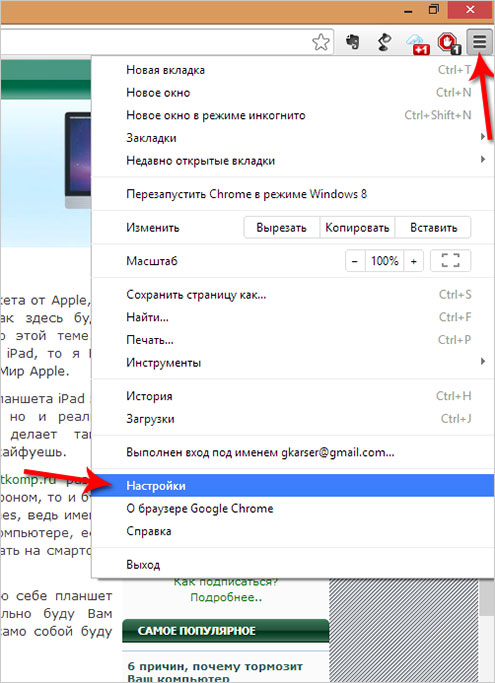
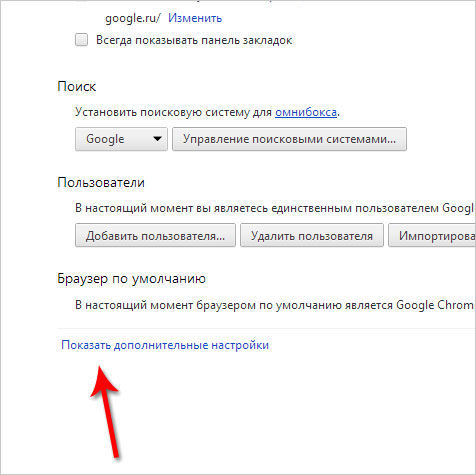
Ezután menjen le egy kicsit, és nézze meg, hogy van egy „Letöltés” \u200b\u200bopció. „ Letöltés helye"Azt jelzi, hogy az internetről letöltött fájlok hol vannak.
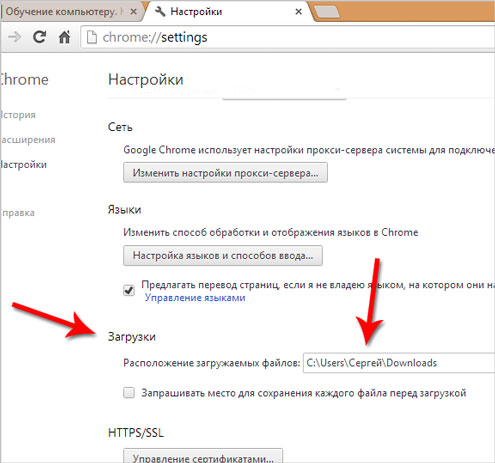
A „Change” gombra kattintva kiválaszthatunk egy másik mappát, például „Downloads” a lemezen (D :), a megállapodás szerint.
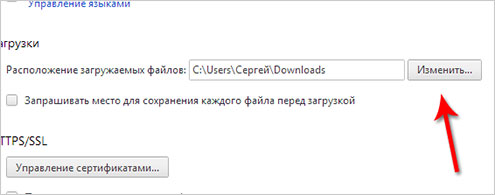
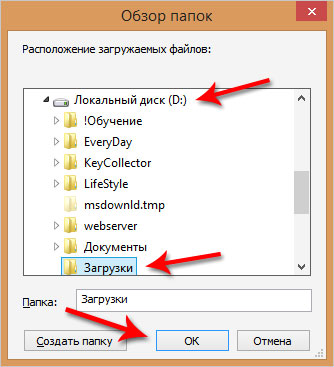
A végrehajtott módosítások hatályba léptek, és most minden, az internetről letöltött fájl mentésre kerül ebbe a mappába.
Felhívom a figyelmet a következő elemre: A letöltés előtt kérjen helyet az egyes fájlok mentésére"Ha bejelöli a mellette lévő négyzetet, minden alkalommal ki kell választanunk azt a mappát, amelybe a fájlt feltölteni szeretnénk.
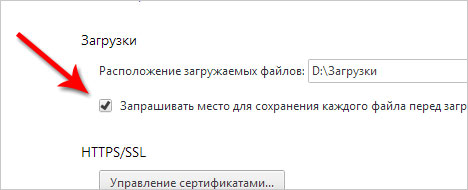
A Mozilla Firefoxban az elrendezés hasonló. A megfelelő elemekre kattintva el kell mennünk a beállításokhoz.
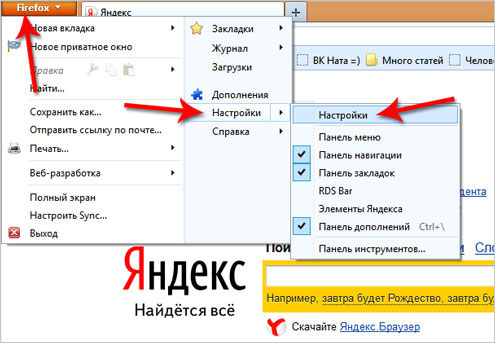
És azonnal az első "Alap" lapon láthatjuk, hogy a fájlok hol vannak mentve. Ebben az esetben ez a Letöltések mappa, amellyel alapértelmezés szerint fájlokat menthet a Windows rendszerbe. A rendszermeghajtón található.
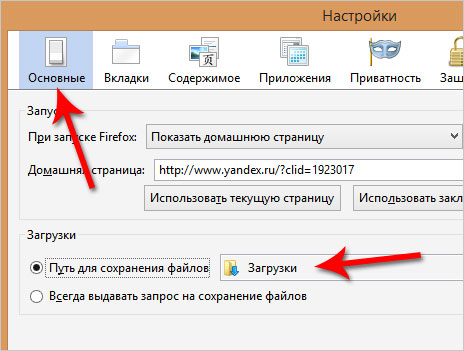
Azt javaslom, hogy változtassa meg ezt az utat a "Tallózás" gombbal. Vagy beállíthatja a kapcsolót „ Mindig kérjen fájlokat»És minden alkalommal, amikor fájlokat tölt fel, válassza ki a kívánt mappát, ahogy a Google Chrome esetében is.
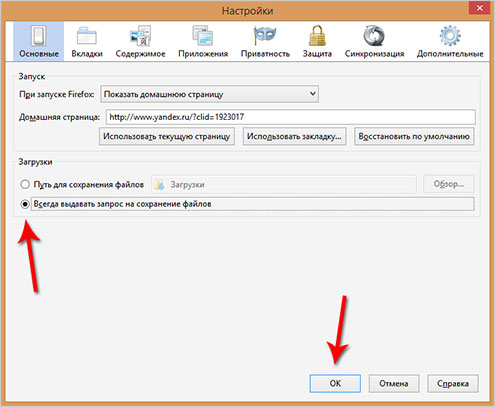
Úgy gondolom, hogy egy pillanatra megállunk a böngészőknél, és megnézhetjük, hová mentjük a fájlokat más programokba, például az uTorrent fájlba, amelyet fájlok letöltésére használnak a torrent követőkből.
A program megnyitása után kiválaszthatjuk a szükséges letöltést, és megnyomhatjuk a billentyűzeten az „Enter” gombot, és azonnal megnyílik a mappa, amelybe a fájlt letöltöttük vagy már letöltöttük. Az uTorrent segítségével ez a legegyszerűbb módszer a feltöltött fájl megtalálására.
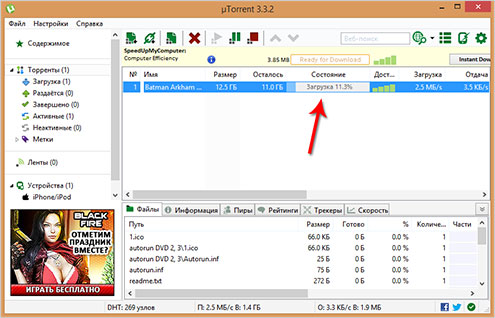
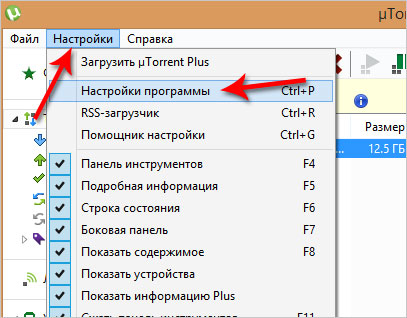
Ezután lépjen a „Mappák” fülre, majd kiválaszthatja az Ön számára kényelmes útvonalakat, mind a letöltött fájlok mentéséhez, mind pedig a most betöltött fájlokhoz.
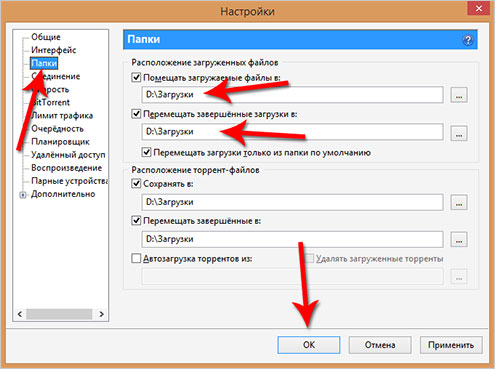
Az utolsó dolog, amelyet ma megvizsgálunk, a Download Master, amelyet fájlok letöltésére használnak az internetről, és helyettesítik a szokásos letöltési kezelőt a böngészőből.
Nyissa meg a Download Master program főablakát, és menjen az „ Eszközök - Beállítások».
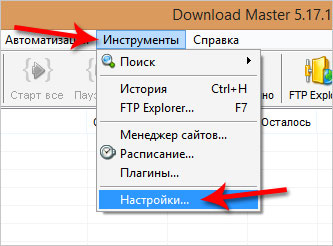
És a „Letöltések” lapon nézze meg, hogy az összes letöltött fájl mentse, és ha szükséges, módosítsa ezt az elérési utat az azonos nevű gomb segítségével.
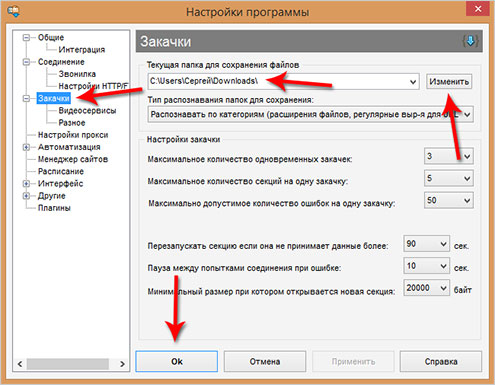
Valójában megtudhatja feltétlenül minden olyan programban, amelyet fájlok letöltésére terveztek, vagy ilyen célokra beépített funkcióval rendelkezik, például a böngészőkben. Nos, és ha szükséges, lépjen a beállításokra, hogy megváltoztassa ezt az utat.
Remélem most letöltött fájlok az internetről Ne eltévedjen a számítógépén. És minden rendben lesz. Sok szerencsét.
Használati útmutató
A keresés elindításához kattintson a jobb gombbal a Start menü gombra. A Windows asztal bal alsó sarkában található. A megjelenő felbukkanó menüben válassza az „Open Explorer” lehetőséget. A rendszer megnyit egy ablakot a fájlok keresésére. A megnyíló ablak bal oldalán válassza ki a mappát, amelyben a keresést végrehajtja. Az összes meghajtó kereséséhez válassza a Számítógép mappát. Ezután figyeljen a jobb felső sarokra. Ott lát egy kis mezőt, rajta nagyítóval.
Ha emlékszel a névre fájl vagy a név egy részét - írja be ebbe a mezőbe, és nyomja meg a billentyűzeten az "Enter" gombot. A rendszer hasonló névvel rendelkező fájlokat fog keresni, és ugyanazon ablakban megjeleníti az eredmények listáját.
Ha nem emlékszik a mentett névre fájl, próbáljon megkeresni a mentés dátuma alapján. Ehhez kattintson a bal egérgombbal a nagyítóval a mezőre. A felbukkanó menüben válassza a „Módosítási dátum” elemet. A rendszer megjeleníti az Ön számára az aktuális hónap naptárát és néhány szokásos keresési sablont, például "Tegnap", "Az év eleje" stb.
Dátum beírásához egyszerűen kattintson a bal egérgombbal. Ha dátumtartományt szeretne megadni, kattintson a tartomány első dátumára, és tartsa lenyomva a Shift gombot, nyomja meg a tartomány második dátumát. A rendszer kiemeli a megadott színtartományt, és eredményeit megjeleníti a keresőablakban.
És végül, ha a Microsoft Office egyik alkalmazásával létrehozott fájlt keres, akkor az algoritmus egyszerűbb. Használja a megfelelő alkalmazás Fájl menüjét. Ebben a menüben található a „Legutóbbi dokumentumok” szakasz. Vessen egy pillantást erre a szakaszra, és ott biztosan megtalálja az elmentett alkotásait.
Bármely számítógép fő célja az információk tárolása és feldolgozása. De ha túl sok információ van, akkor felmerül a probléma, hogy megtalálja a mappát, amelyre most szüksége van, vagy fájl. Tehát hol és hogyan kell nézni?
Használati útmutató
A főmenü megnyitásához nyomja meg a „Start” gombot, és lépjen a „Saját dokumentumok” menübe. Ellenőrizze, hogy van-e fájl.
Nyissa meg a szolgáltatási menüt, dupla kattintással a C: vagy D: merevlemez mezőre, hogy megjelenítse a gyökérkönyvtárát, és válassza a Dokumentumok és beállítások lehetőséget.
Írja be a könyvtárat, kattintson duplán a Dokumentumok és beállítások mezőre, és adja meg a mappát a felhasználónévvel.
Nyissa meg a mappát, duplán kattintva a mappa mezőre, és ellenőrizze, van-e benne valami fájl.
Válassza ki a kívánt létrehozáshoz használt programot fájl és válassza a programablak "Fájl" menüjében a "Mentés másként" menüpontot. Megnyitja azt a mappát, amelyet a program a létrehozott dokumentumok alapértelmezett mentésére használ.
Térjen vissza a fő Start menübe, és lépjen a Sajátgép elemre, és keresse meg a kívánt könyv létrehozásához használt programmappát fájl.
Nyissa meg a szolgáltatási menüt, dupla kattintással a C: vagy D: meghajtó mezőre, hogy megjelenjen a gyökérkönyvtára, és válassza ki a Program fájlok mappát.
Nyissa meg a mappát, dupla kattintással a mappa mezőre, és válassza ki azt a fájlt vagy mappát, amely tartalmazhatja a keresett fájlt.
Nyissa meg a fájlt vagy mappát, duplán kattintva a mappa mezőre. Ellenőrizze, hogy van-e fájl.
Ellenőrizze a kosár tartalmát. Itt gyakran találnak véletlenül törölt fájlokat.
Visszatérés a fő Start menübe, majd a Keresés, az elveszett fájlok vagy mappák megtalálásának fő eszköze.
Az összes Windows operációs rendszerben, a nemrégiben megjelenő Windows 8-ig, a képernyőképet csak a vágólapra mentették. A vágólap random memória. Általában a vágólapot használja, amikor másol és beilleszt valamit egy másik helyre. Például, ha kiválasztja a szöveget, és megnyomja a Ctrl + C billentyűket, a kiválasztott szöveget a vágólapra helyezi. Később ezt a szöveget bármilyen kényelmes helyre beillesztheti.
Ugyanez történik, ha megnyomja a Print Screen gombot. A Windows operációs rendszer készít egy képernyőképet (egy képet, amely mindent tartalmaz, ami a képernyőn történik). A képernyőkép készítése után az operációs rendszer a vágólapra helyezi.
Ezt követően a képernyőképe elérhető a felhasználó számára. Bármelyik programba beilleszthető, amely ismeri a képekkel való munkát. A kapott képernyőképernyő beillesztéséhez elegendő a Ctrl + V szokásos billentyűkombináció vagy a helyi menü „Beillesztés” parancsának használata.
A Paint programot leggyakrabban képernyőképeket mentik. Telepítve van az operációs rendszerrel, és elérhető a Start - Minden program menüben. Ez a keresés vagy a Futtatás menü segítségével is elindítható, amelyet a Windows + R billentyűkombinációval indítottak el.
Emlékeztetni kell arra, hogy amellett, hogy egyszerűen megnyomja a Print Screen gombot, használhatja a Print Screen + Alt billentyűkombinációt is. Ha ezt a billentyűkombinációt használja, akkor csak egy aktív ablak pillanatképét kapja, azaz azt a ablakot, amely a legfelső részen található, és amellyel dolgozik. Természetesen a Print Screen + Alt kombinációval készített képernyőképeket pontosan ugyanúgy menti el. Képernyőkép készítése után a vágólapra helyezi, majd bárhová beillesztheti.
A Print Screen mentése az operációs rendszerben Windows 8
Minden ugyanúgy működik. De van egy funkció itt is, a régi billentyűparancsokon kívül a Nyomtatási képernyő és a Nyomtatási képernyő + Alt, a Windows 8-ban egy másik is - a Windows + Nyomtatási képernyő.
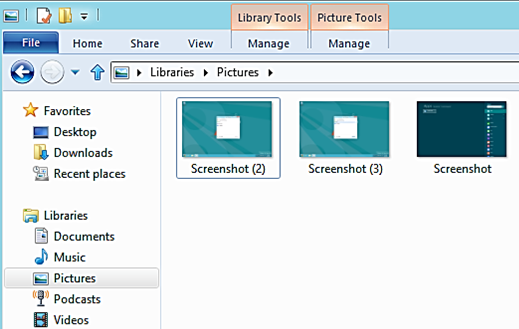
A Windows billentyűparancs + Nyomtatási képernyő automatikusan elmenti a képernyőképet a Libraries \\ Images \\ Screenshots mappába. Így azonnal megkapja a kész fájlt, és nem kell a Paint programot futtatnia az így kapott képernyőkép mentéséhez.




